
오랫동안 Android 휴대 전화를 사용했다면 많은 응용 프로그램을 다운로드했습니다. 동일합니다. 많은 사람들이 시간이 지남에 따라 삭제하거나 사용을 중지했을 수 있습니다. 많은 사용자가 알고 싶어하는 정보 중 하나는 휴대 전화에있는 애플리케이션의 수입니다. 손으로 세는 것은 옵션이 아니기 때문에 많은 것을 삭제했기 때문에 다른 해결책이 있습니다.
Google 자체가이를위한 도구를 제공합니다.. 덕분에 우리는 Android에있는 애플리케이션의 수를 완벽하게 알게 될 것입니다. Google 제어판으로 이동하기 만하면됩니다. 이 정보를 찾을 수있는 섹션입니다. 액세스 방법을 알고 싶으십니까?
이것은 우리가 할 것입니다 Google 계정에서 액세스. 이렇게하려면 액세스 할 수 있습니다. 이 링크. 아직이 작업을 수행하지 않은 경우 로그인하라는 메시지가 표시됩니다. 화면에 일련의 섹션이 표시됩니다. 이 경우 우리가 관심을 갖는 것은 개인 정보 및 개인 정보 보호입니다. 따라서 우리는 그것을 클릭합니다.
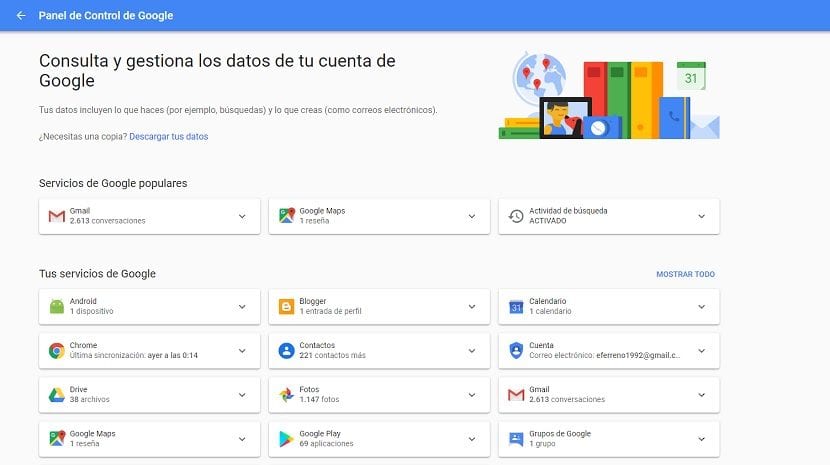
입력 할 때 화면의 왼쪽 패널을 봐야합니다. 일련의 옵션이 있습니다. 이 경우 우리에게 관심이있는 것은«Google 정보 관리«, 개인 정보 및 활동의이 섹션에서 찾을 수 있습니다. 그것을 클릭하면 화면에 새로운 옵션이 표시되고 조금 아래로 내려 가면 제어판이라는 섹션이 나타납니다.
따라서이 제어판으로 들어갑니다. 여기에는 Google 서비스의 모든 활동 데이터가 있습니다. 안드로이드 폰에 얼마나 많은 애플리케이션을 설치했는지 알고 싶다면 Google Play 블록으로 이동. 이 정보가 우리에게 보여지는 곳과 동일합니다.
그만큼 응용 프로그램의 수와 마지막 응용 프로그램을 보여줍니다 Android 휴대전화에 설치한 것입니다. 이는 단지 정보 제공용 정보일 뿐이지만, 시간이 지남에 따라 휴대폰을 어떻게 사용했는지 자세히 아는 것이 유용할 수 있습니다. 아마도 그 중 일부는 이러한 필수 앱일 것입니다.
모바일에 설치된 앱 보기
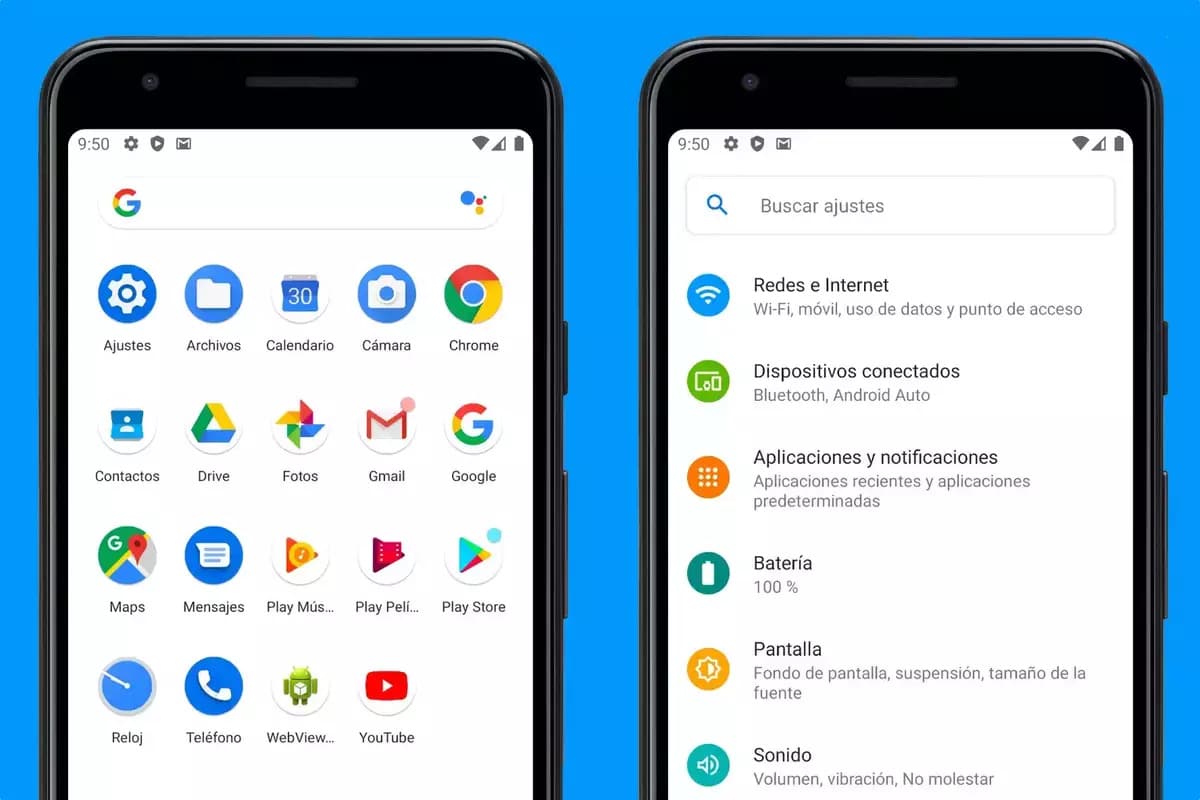
설치한 응용 프로그램을 알 수 있습니다. 기본적으로 모바일 장치에서 "응용 프로그램"으로 이동하는 것입니다. 터미널 설정에서. 일반적으로 정확한 번호와 각각의 이름이 표시되어 사용하지 않는 항목을 제거하고 더 많은 저장 공간을 확보할 수 있습니다.
특히 "응용 프로그램 정보"를 살펴봐야 합니다. 해당 이름의 탭은 일반적으로 모든 브랜드에서 기본적으로 제공되며 때로는 다른 특정 탭과 함께 제공됩니다. 마지막으로 Android 버전에 따라 변경됩니다., 이러한 의미에서 진화해 왔으며 지금은 정상입니다.
해당 정보를 찾으려면 다음 단계를 따르십시오.
- 장치의 잠금을 해제하고 "설정"을 누릅니다. 기기에서
- 그런 다음 "응용 프로그램" 옵션으로 이동하면 첫 번째 항목에 있습니다.
- 그런 다음 "응용 프로그램"으로 이동하여 오른쪽 상단의 번호를 확인하십시오., 일반적으로 터미널에 설치된 앱을 넣습니다. 그렇지 않은 경우 이전 메뉴에서 찾을 수 있습니다.
- 또 다른 옵션은 수동으로 게시하는 것입니다. 입력하자마자 설정 자체에 표시될 가능성이 높습니다.
설치하는 앱이 많을수록 공간이 더 커진다는 점을 언급하는 것이 중요합니다. 그들이 이것을 채울 우리 창고에서 이것들을 차지한다는 것은 긍정적인 일이 아닙니다. 휴대 전화에서 사용하지 않는 항목을 제거하고 일반적으로 휴대 전화에 특별히 설치된 "옵티마이저"로 나중에 정리하십시오.
도구와 함께 설치된 앱 수
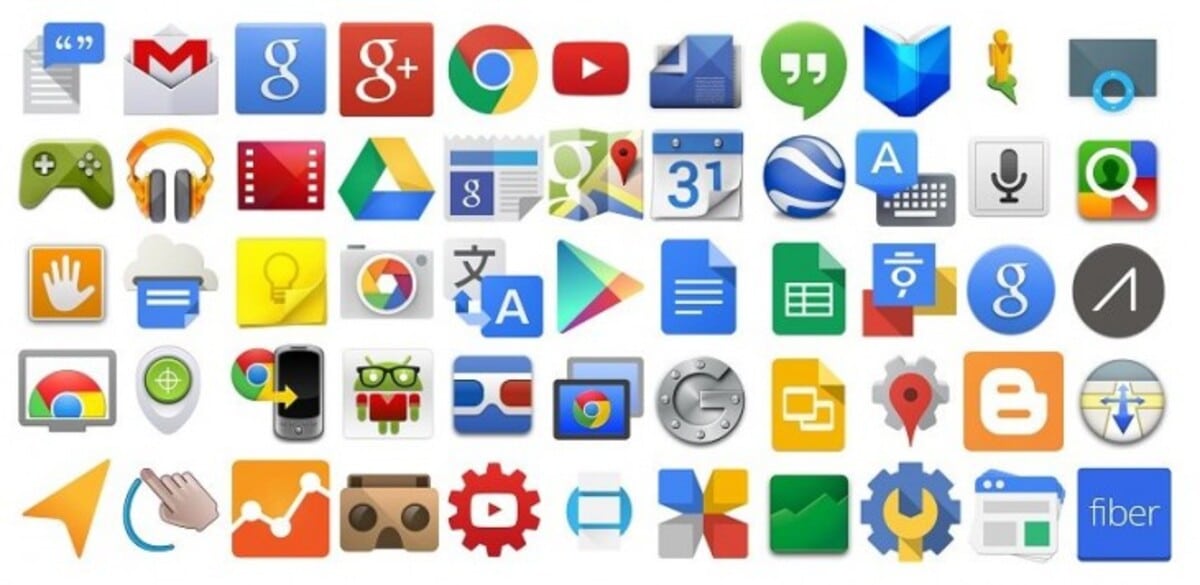
이러한 경우에 우리에게 가치 있는 응용 프로그램 중 하나는 Ersun Software의 업데이트 응용 프로그램입니다., 제조업체에서 설치한 항목을 포함하여 각 항목을 계산하는 것 외에도 다운로드한 항목과 함께 계산합니다. 상단에 있는 카운터를 사용하여 필요한 경우 업데이트와 같은 다른 데이터와 점유 메모리와 같은 기타 세부 정보를 제공합니다.
이 유틸리티는 무료이며, 가지고 있는 도구, 직업 및 보안 지침을 준수하지 않기 때문에 도구를 제거해야 하는 경우 도구에 대한 모든 것을 아는 데 유용할 수 있습니다. 너무 화려하지 않으면서도 꽤 기능적인 프로그램입니다 우리가 찾고 있는 것을 위해.
사용법은 간단합니다. 다운로드하여 설치한 후 앱을 열기만 하면 됩니다. 각각의 모든 프로그램이 로드될 때까지 기다리면 설치된 응용 프로그램의 수를 알 수 있습니다. 메인 홈에서는 시스템과 Play 스토어의 것과 일반적으로 스토어 외부의 서버에 있는 다른 소스의 것을 구분하여 설치한 수를 알려줍니다.
플레이 스토어에서
휴대 전화에 설치된 앱에 대해 알아보는 논리적인 방법은 Play 스토어를 검색하는 것입니다. 그렇지 않은 것처럼 보일 수 있지만 시간이 지남에 따라 어떤 앱을 다운로드했는지 알려줍니다. 스토어는 특정 시점까지 다운로드된 유틸리티를 공식적으로 알 수 있는 방법 중 하나입니다.
이 프로세스를 수행하려면 다음을 수행해야 합니다.
- 전화 잠금을 해제해야합니다
- 이 단계가 끝나면 Play 스토어로 이동합니다.
- 편지에서 프로필을 누르십시오. 또는 우측 상단 이미지에서
- 입력했다면 "앱 및 장치 관리"로 이동하여 이것을 클릭하십시오.
- "관리"를 클릭하면 설치된 모든 응용 프로그램이 나타납니다., 해당 시점에 사용 가능한 가능한 업데이트
- 하나하나 세어보면 끝입니다. 손에 들고 있는 것이 무엇인지 아는 것은 간단합니다.
앱이 Google 계정에 액세스 할 수 있는지 알고 싶으십니까? 여기에서 알아보십시오.
